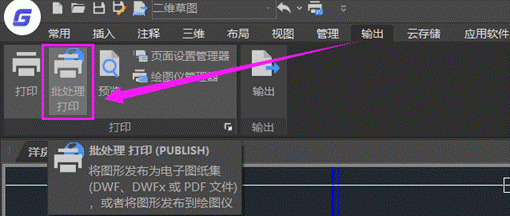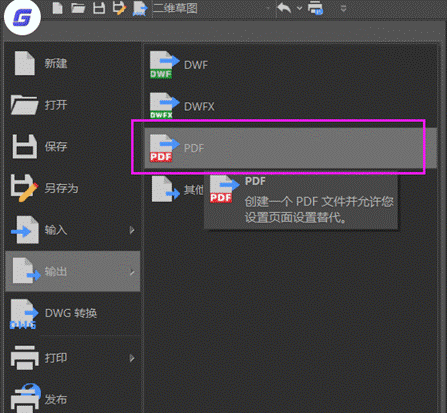说到布局、打印、批量打印,可能多年使用
CAD的设计师也很难完全理清三者的关系,大家都有各自的图纸打印方法。尤其是布局,有的表示弄不懂,有的表示太麻烦。那么你知道
浩辰CAD是如何运用布局来进行批量打印的么?
小编这里打印出来的是一个多页的PDF,我们可以利用浩辰CAD 2020当中的【批处理打印】功能来实现,也可以通过点击浩辰CAD图标当中的【输出-PDF】来实现。浩辰CAD 2020升级了PDF的输入输出功能,不仅将PDF输入为可编辑的CAD对象,还提高了PDF的输出质量。
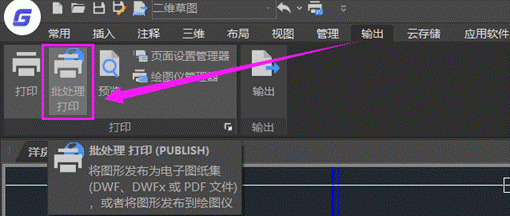
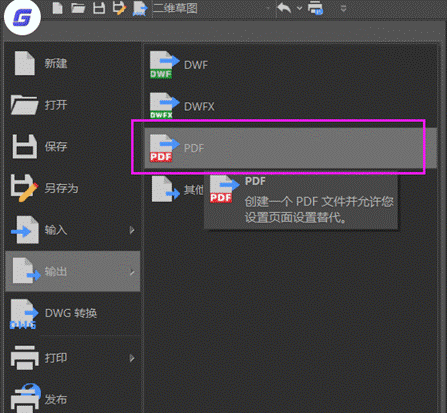
当然,我们也可以一次性打印出多个单页PDF。下面我告诉大家如何设置布局来进行批量打印。
布局可以将出图与绘图进行分离,在图纸空间进行的一些设置、排版,却不会影响到模型空间。有的用户利用布局只是为了出图的排版,而打印还是通过普通的打印命令(Ctrl+P),一个个地去框选图纸来进行打印,这无疑是增加了重复劳动。而布局无需反复框选和设置,即可实现批量打印,适用于多次反复地出图。
批量打印仅是运用了布局的一部分功能,至于布局的其他功能及其操作方法,请大家参看之前的文章CAD快速出图?2种方式,带你轻松玩转CAD(插链接)当然,之前的文章由于篇幅有限,未能把布局创建所有的内容讲清,这里小编补充几点。
关于出图比例
利用布局出图,只要修改一个比例值就可以出不同比例的图纸。但是应用过程中,大家会遇到视口比例与页面设置中的打印比例,很多小伙伴容易混淆这两个比例。如果要打印1:100的图,只需将其中一个比例设置为1:100,另一个设置为1:1即可,无需都设置成1:100。
以A2图幅1:100的图纸举例,为了便于大家理解,小编推荐大家将页面的打印比例设置为1:1,插入一个594*420的图框,可以正好充满图幅。
这样那张白色的布局图纸就是实际A2图纸的尺寸。而出图比例交给视口比例来调整,调整好之后记得锁定视口。
关于图框与标题栏
插入图框与标题栏时,除了选用列表中已有的图框之外,我们也可以将模型空间中的图框与标题栏制作成块,然后在布局中插入,或者复制。将图框充满整个布局的方法有很多,小编推荐在页面设置中,将打印范围选择窗口,并框选图框。
关于打印为多页PDF
布局、视口设置好之后,我们点击【批处理打印】。在图纸列表中,我们删除模型空间的图纸,因为模型空间并没有进行打印设置,我们只保留图纸空间的各个布局来完成出图。
“发布为”选项中,选择PDF就会打印成一个多页“PDF”,而选择“页面设置中指定的绘图仪”则打印的是多个单页PDF。
以上便是在浩辰CAD中利用布局批量打印PDF的教程内容。想要了解更多PDF直接编辑的内容,可以关注浩辰CAD官网或者公众号哦!